Aktualisiert May 2024 : Beenden Sie diese Fehlermeldungen und beschleunigen Sie Ihr Computersystem mit unserem Optimierungstool. Laden Sie es über diesen Link hier herunter.
- Laden Sie das Reparaturprogramm hier herunter und installieren Sie es.
- Lassen Sie es Ihren Computer scannen.
- Das Tool wird dann Ihren Computer reparieren.
Wenn Sie die
Win+L Abkürzung
oder den Hotkey WinKey+L oder Windows Key+L, der Ihnen im Weg steht, können Sie erwägen, diese Kombinationstaste auszuschalten oder zu deaktivieren. Um dies zu tun, müssen Sie die Windows-Registry
bearbeiten.
Der WinKey ist die Taste mit dem Windows-Logo, und er befindet sich normalerweise zwischen den Tasten Strg und Alt auf Ihrer Tastatur. Diese Tastenkombinationen sind auch als Microsoft-Tastaturkombinationen bekannt
.
Wenn Sie sicher sind, dass Sie die Win+L-Verknüpfung deaktivieren möchten, dann ist das
sperrt Ihren Computer
und bringt Sie zum
Sperrbildschirm
Du kannst weitermachen!
Win+L-Verknüpfung deaktivieren
Wir empfehlen die Verwendung dieses Tools bei verschiedenen PC-Problemen.
Dieses Tool behebt häufige Computerfehler, schützt Sie vor Dateiverlust, Malware, Hardwareausfällen und optimiert Ihren PC für maximale Leistung. Beheben Sie PC-Probleme schnell und verhindern Sie, dass andere mit dieser Software arbeiten:
- Download dieses PC-Reparatur-Tool .
- Klicken Sie auf Scan starten, um Windows-Probleme zu finden, die PC-Probleme verursachen könnten.
- Klicken Sie auf Alle reparieren, um alle Probleme zu beheben.
Nachdem Sie einen Systemwiederherstellungspunkt erstellt oder die Registry gesichert haben, öffnen Sie Run, Typ .
regedit
und drücken Sie die Eingabetaste, um den Registrierungseditor zu öffnen
.
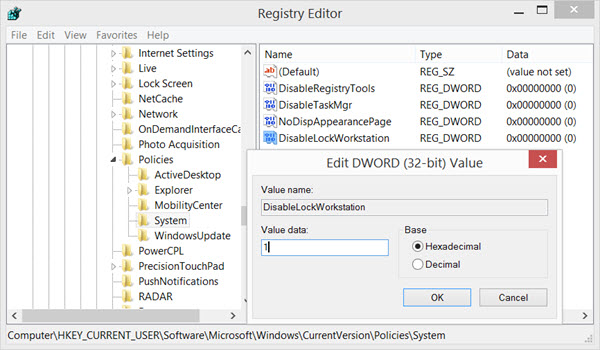
Navigieren Sie zu folgendem Schlüssel:
HKEY_CURRENT_USERSoftwareMicrosoftWindowsCurrentVersionPoliciesSystem
Klicken Sie im rechten Bereich mit der rechten Maustaste und wählen Sie, um einen neuen DWORD 32-Bit-Wert zu erstellen. Sobald du dies getan hast, benenne es
DisableLockWorkstation
. Als nächstes doppelklicken Sie darauf und geben Sie ihm im bereitgestellten Bereich Value Data einen Wert von .
1,
Hexadezimal. Klicken Sie auf OK
.
- Ein Wert von 1 deaktiviert den Windows Key
- Ein Wert von 0 aktiviert den Windows Key
.
.
Möglicherweise müssen Sie Ihren Computer neu starten. Wenn Sie anschließend den Hotkey Win+L drücken, wird Windows Sie nicht zum Sperrbildschirm führen. Es wird einfach nichts bewirken!
Um die Änderungen rückgängig zu machen, d.h. die Windows-Taste zu aktivieren oder einzuschalten, geben Sie ihr einen Wert 0 – oder löschen Sie einfach diese Taste
.
Während einige von euch vielleicht nur die Win+L-Verknüpfung deaktivieren möchten, kann es einige von euch geben, die es vielleicht vollständig wollen .
Windows-Schlüssel oder WinKey deaktivieren
– während noch andere es vielleicht wollen
Erstellen Sie Ihre eigenen WinKey-Verknüpfungen
. Diese Links erklären Ihnen, wie Sie dies tun können
.
EMPFOHLEN: Klicken Sie hier, um Windows-Fehler zu beheben und die Systemleistung zu optimieren
